古いiPhoneから新しいiPhoneにLINEのトーク履歴を引き継ぎする方法
LINEアプリのデータ移行はiPhoneを機種変更する際に気になることの1つではないでしょうか。LINEトーク履歴の引き継ぎはiPhoneからiPhoneにできますが、事前にバックアップを取るなど必要となる準備があります。そこでこの記事では、LINEのトーク履歴を古いiPhoneから新しいiPhoneに引き継ぎする方法を裏ワザを含めてご紹介します。
LINE引き継ぎの前にやらなければならないこと
LINEの引き継ぎ前にやらなければならないことから確認していきましょう。
1、iPhoneからiPhoneに引き継げるデータを確認する
iPhoneからiPhoneに引き継げるデータは次の通りですが、トーク履歴を引き継ぎする場合は事前にバックアップしなければなりません。
- 友だちリストとグループ
- 自分のプロフィール情報とステータスメッセージ
- アルバム/ノートの情報
- タイムラインの内容
- Keepに保存中のデータ
- LINE連動アプリ/サービスの情報
- 購入済みのLINEコイン/LINE Pay/LINEポイントの残高
- LINE Outのチャージ済みコールクレジット
- ポイントクラブのランク情報
- LINEスタンププレミアムの利用情報
- トーク履歴(バックアップが必要)
2、LINEのプロファイル情報をチェックする
LINEトークを引き継ぎする前にiPhoneでLINEのプロファイル情報をチェックしましょう。
Step1: LINEアプリを起動してホーム画面をタップします。
Step2: 歯車マークをタップして設定を開きます。
Step3: アカウントを押します。
Step4: メールアドレスとパスワードが登録されているか確認します。
Step5: ※登録したパスワードの詳細を見ることはできないため、忘れた場合は再び設定する必要があります。
関連記事: LINEのパスワードを忘れた場合の分かる・再設定する方法
3、古いiPhoneでLINEのトーク履歴をバックアップする
LINEトークの引き継ぎをiPhoneからiPhoneにする場合は、事前に古いiPhoneを操作してLINEのトーク履歴をバックアップしなければなりません。
- LINEの設定でトークを選択します。
- トークのバックアップを押します。
- 今すぐバックアップをタップします。
- バックアップが完了すると、バックアップの時間とサイズが表示されます。
4、iPhoneとLINEアプリを最新版にアップデートする
iPhoneやLINEアプリのエラーによって引き継ぎが失敗し、トーク履歴が消えてしまうことを防ぐためにiPhoneとLINEアプリをそれぞれ最新版にアップデートしてから引き継ぎ作業を始めましょう。
電話番号でLINEのトーク履歴を新しいiPhoneに復元する方法
新しいiPhoneで電話番号を使ってLINEトーク履歴を復元する方法です。
Step1: 新しいiPhoneでLINEアプリを起動して、ログインを選択します。
Step2: メールアドレスとパスワードを入力してOKを押します。
Step3: 番号認証を選び、電話番号を入力して番号認証をタップします。
Step4: SMSに届いた認証番号を入力して次へを押します。
Step5: トーク履歴をバックアップから復元を選びます。
Step6: 年齢確認をする、または年齢確認をしないを選択します。
Step7: LINEが使えるようになります。
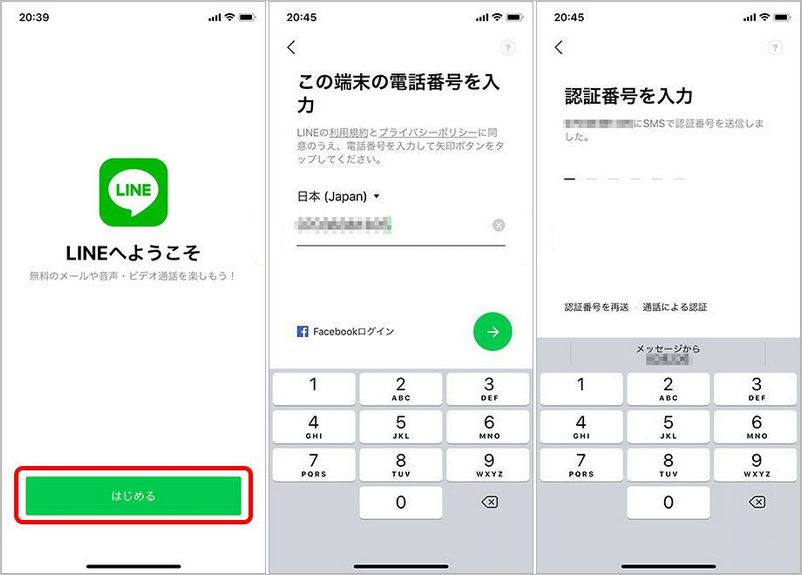
ワンクリックでLINEのトーク履歴を新しいiPhoneに移行する方法
iPhoneでLINEトーク履歴を復元する簡単な方法をお探しなら、iCareFone for LINEが最適です。iCareFone for LINEならワンクリックでLINEのトーク履歴を新しいiPhoneに移行できるので、もう煩わしいトーク履歴の復元作業に時間を取られることはありません。
-
iCareFone for LINEをパソコンにインストールして起動します。古いiPhoneと新しいiPhoneをそれぞれUSBケーブルを使ってパソコンに接続後、「転送」をクリックします。
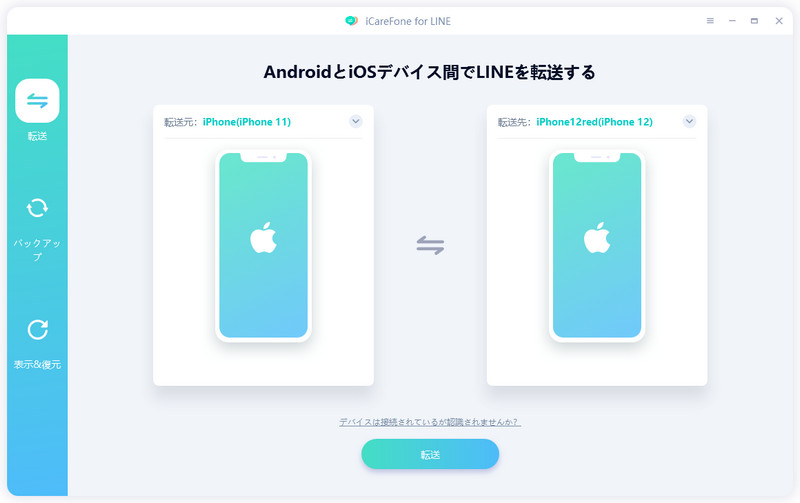
-
バックアップが完成したら、「続ける」を押します。
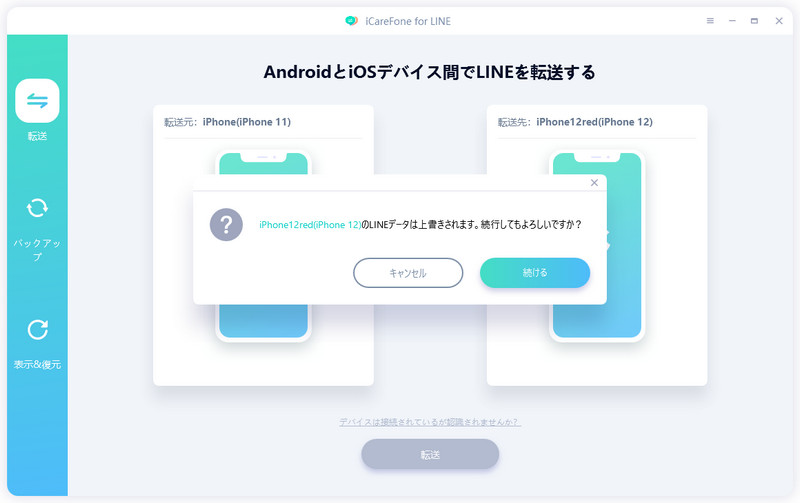
-
新しいiPhoneでLINEアカウントにログインして「登録済み」をクリックすると、データの移行が始まります。
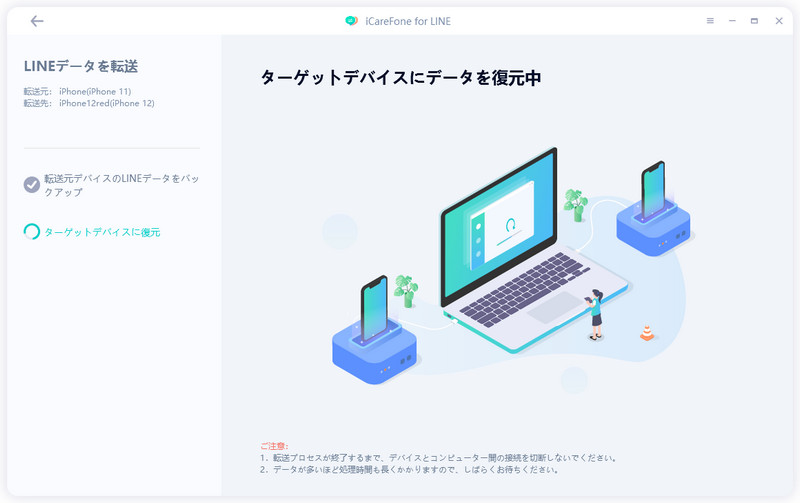
新しいiPhoneでLINEの通知音と着信音を再設定する
LINEの通知音は新しいiPhoneに引き継がれませんので、再度設定する必要があります。
【通知音の設定】
Step1: LINEアプリを起動してホーム画面をタップします。
Step2: 歯車マークを押して設定を開きます。
Step3: 通知を選択します。
Step4: 通知サウンドをタップします。
Step5: サウンドを選びます。
【着信音の設定】
Step1: 設定から通話を選択します。
Step2: 着信音をタップします。
Step3: デフォルト着信音から設定する着信音を選びます。
iPhoneでLINEトーク引き継ぎについてのご質問
最後にiPhoneのLINEトーク引き継ぎに関する質問をご紹介します。
質問1、LINEバックアップを取ったのに、iPhoneに復元ないのはなぜですか?
新しいiPhoneでLINEトーク履歴の引き継ぎができない場合、以下の原因が考えられますので、該当しないかチェックしてみましょう。
- 異なるApple IDでログインしている
- iCloud Driveがオフになっている
- LINEのバックアップが取れていない
- LINEアプリのバージョンが古い
質問2、電話番号なしで、LINEを引き継ぐにはどうしたらいいですか?
電話番号なしでLINEを引き継ぎ場合、音声通話やSMSによる認証以外の方法を取る必要があります。具体的には、FacebookやApple IDを使ったLINEの引き継ぎがご利用いただけます。
質問3、LINE 引き継ぎが必要なのですか?
LINEを引き継ぎしないと友だちリストやグループなどの各種データを新しいiPhoneで利用することは出来なくなります。今まで使っていたLINEのデータをそのままに、新しいiPhoneでもLINEを利用したい場合は引き継ぎが不可欠です。
まとめ
LINEトーク履歴を古いiPhoneから新しいiPhoneに引き継ぎする方法を見てきましたが、古いiPhoneからのLINEバックアップを忘れてしまうとトーク履歴は引き継げなくなりますので注意しましょう。iPhoneでLINEを引き継ぎしてトーク履歴を復元する方法は難しいと感じる方はiCareFone for LINEをお使いいただくと簡単に古いiPhoneから新しいiPhoneに引き継げます。
- 無料でLINEデータをPCにバックアップして、バックアップファイルをプレビュー可能
- AndroidとiOSの間、iOS同士の間、Android同士の間で簡単にLINEトークを転送
- LINEデータをパソコンに保存して、ストレージの容量を解放
- LINEのトーク履歴、LINE写真、LINEスタンプなどのデータをバックアップから選択して、iPhoneに復元
- 最新のiOS 26とiPhone17及びほとんどのAndroidに適用
古いiPhoneから新しいiPhoneにLINEのトーク履歴を引き継ぎする方法
最終更新日2022-07-26 / カテゴリLINE








(0 票、平均: 5.0 out of 5 )
(クリックしてこの記事へコメント)